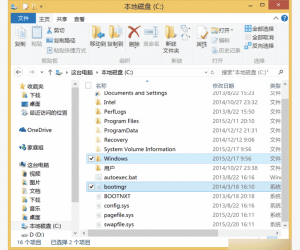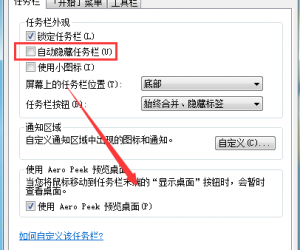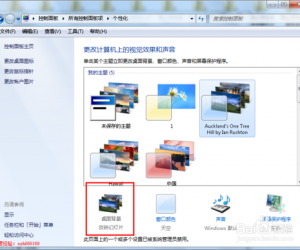p2p终结者怎么用的使用方法 p2p网络终结者怎么用教程介绍
发布时间:2016-12-27 16:12:03作者:知识屋
p2p终结者怎么用的使用方法 p2p网络终结者怎么用教程介绍 P2P终结者是一套专门用来控制企业网络P2P下载流量的网络管理软件。针对目前P2P软件过多占用带宽的问题,提供了一个非常简单的解决方案。那么p2p终结者怎么用呢?下面我们小编为大家带来了p2p终结者使用方法教程。
P2P终结者的功能非常之强大,很多时候我们的路由器可能不能进行某些限制,这时我们可以利用P2P强大的功能来实现。如果公司有些人偷偷使用p2p类软件下载,占用了大量带宽,影响正常的工作就不好了,下面就是p2p终结者怎么用的教程,按步骤设置好就不用担心乱用p2p类软件了。
1、右击“P2POver.exe”可执行程序,选择弹出菜单中的“以管理员身份运行”。
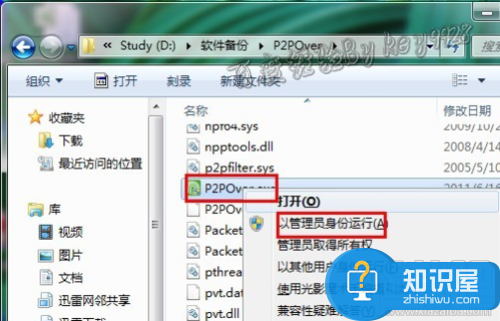
2、选择弹出对话框“用户帐户控制”中的“是”按钮。
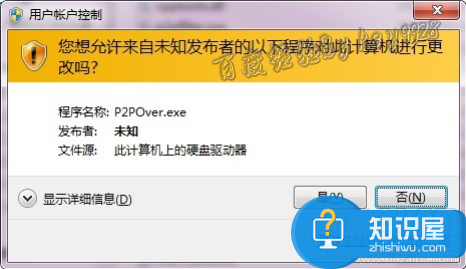
3、第一次使用会弹出“您尚未设置本地网络环境”的对话框,点击“确定”。
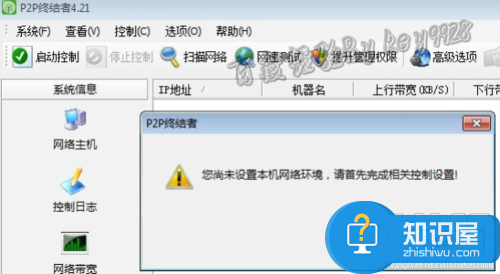
4、首先在“网络环境设置”中,直接点击“智能检测网络环境”和下面的“智能选择控制网卡”按钮即可。
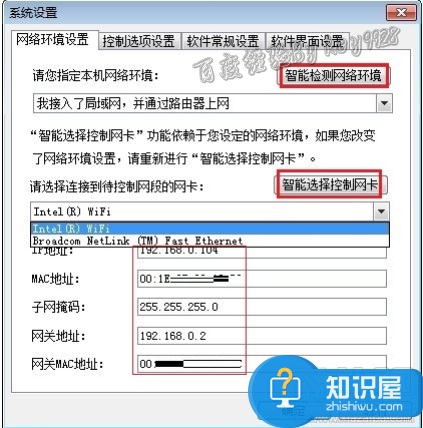
5、若下面列出的IP和网卡信息是你当前的网卡信息,则表示正确;否则表示网卡没有选择正确,需要重新正确选择。
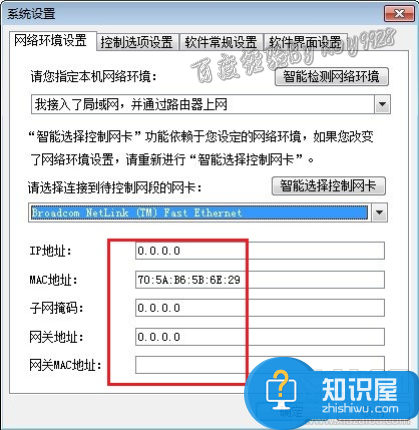
6、设置好后直接单击“确定”保存设置并退出即可,并退出终结者、重启电脑。
7、再次打开P2P终结者单击“选项”,选择“控制规则设置”。
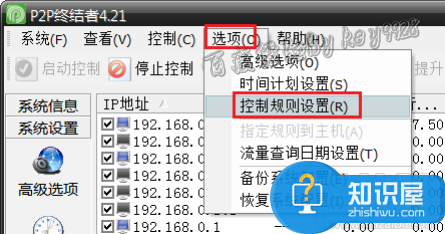
8、选择其中的一种默认规则,如的“限制P2P下载模板”。
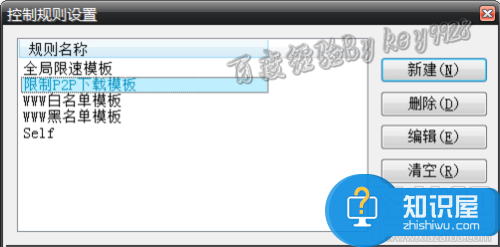
9、在弹出的“规则编辑”对话框中,切换到“带宽限制”选项卡,分别设置下行和上行限额。
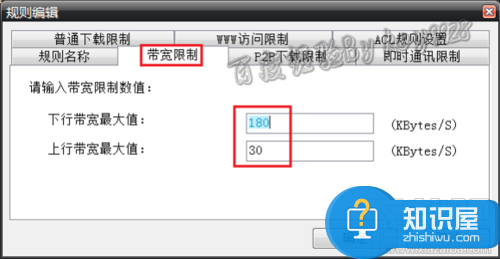
10、再切换到“P2P下载器限制”选项卡设置被控端的一些功能,勾选希望限制的项。
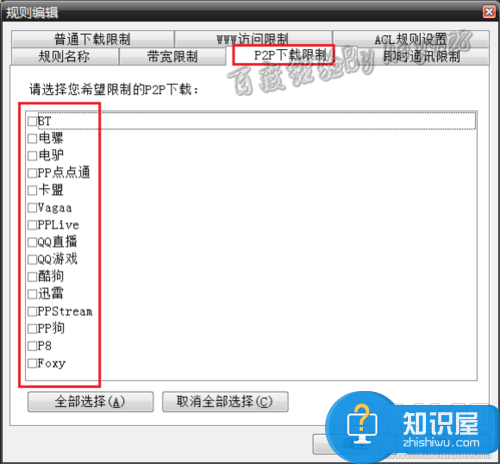
11、设置好限制规则后,单击“确定”按钮保存设置并退出。
12、在P2P终结者主界面中,首先单击“扫描网络”按钮,稍等一会就会显示出本局域网内连接的设备,包含无线、手机、桥接设备及所有连接的路由器。
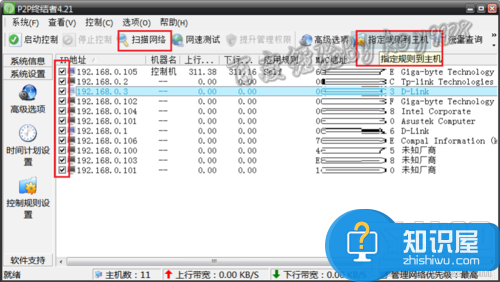
13、然后,选中需要限制的设备,勾选前面的对勾,并单击右上角的“指定规则到主要”按钮,如上图。
14、选择一种你设置的、需要的规则,如“限制P2P下载模板”。
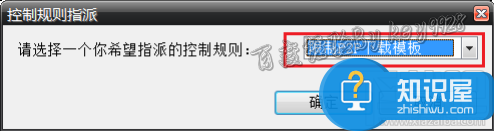
15、最后单击“启动控制”按钮,开始限速。
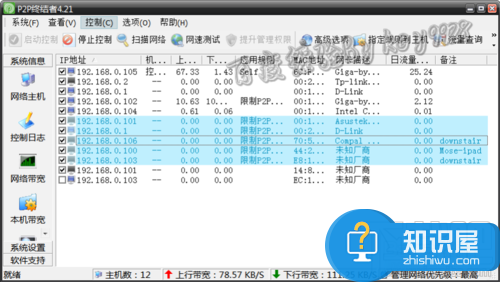
p2p终结者使用方法也不难吧,看看上图所示,网络管理一目了然,是否解决了大家p2p终结者怎么用的问题?如果大家还有关于p2p终结者使用方面的问题,请反馈给我们。
知识阅读
软件推荐
更多 >-
1
 一寸照片的尺寸是多少像素?一寸照片规格排版教程
一寸照片的尺寸是多少像素?一寸照片规格排版教程2016-05-30
-
2
新浪秒拍视频怎么下载?秒拍视频下载的方法教程
-
3
监控怎么安装?网络监控摄像头安装图文教程
-
4
电脑待机时间怎么设置 电脑没多久就进入待机状态
-
5
农行网银K宝密码忘了怎么办?农行网银K宝密码忘了的解决方法
-
6
手机淘宝怎么修改评价 手机淘宝修改评价方法
-
7
支付宝钱包、微信和手机QQ红包怎么用?为手机充话费、淘宝购物、买电影票
-
8
不认识的字怎么查,教你怎样查不认识的字
-
9
如何用QQ音乐下载歌到内存卡里面
-
10
2015年度哪款浏览器好用? 2015年上半年浏览器评测排行榜!